
Cómo añadir una figura centrada en LaTeX

Cuando se trabaja con texto y fórmulas matemáticas en LaTeX, a menudo es necesario incluir imágenes o gráficas. Una de las formas más comunes de presentarlas es mediante una figura centrada en la página. En este artículo se explicará cómo hacerlo de manera sencilla y eficiente.
Configuración de la figura
Antes de incluir la figura, es importante configurar su tamaño y ubicación en la página. Para ello, se utiliza el comando textbf{textbackslash begin{figure}} seguido de textbf{textbackslash centering} para centrar la figura y, a continuación, se incluye la imagen o gráfica mediante el comando textbf{textbackslash includegraphics}. Por ejemplo:
begin{figure}
centering
includegraphics[width=0.5textwidth]{imagen.png}
caption{Ejemplo de figura centrada en LaTeX}
label{fig:ejemplo}
end{figure}
En este ejemplo, se ha incluido una imagen con un ancho del 50% del ancho de la página. También se ha agregado una etiqueta (textbf{textbackslash label}) para poder referirse a la figura en el texto y una leyenda o descripción breve (textbf{textbackslash caption}).
Ajuste de la posición de la figura
Es posible que la figura no se ajuste de forma adecuada en la página o que se desee incluir más de una figura en una misma página. En esos casos, es necesario ajustar la posición de la figura. Para ello, se puede utilizar el paquete textbf{float}, el cual permite controlar opciones como la ubicación de la figura (arriba, abajo, centrada) y la cantidad máxima de figuras en una misma página. Por ejemplo:
begin{figure}[h!]
centering
includegraphics[width=0.7textwidth]{imagen2.png}
caption{Otra figura centrada en LaTeX}
label{fig:otro-ejemplo}
end{figure}
En este caso, se ha utilizado la opción textbf{[h!]} para indicar que la figura debe aparecer en la misma posición en la que se ha incluido en el texto. Sin embargo, es posible utilizar opciones como textbf{[t]} para ubicarla en la parte superior, textbf{[b]} para ubicarla en la parte inferior o textbf{[p]} para que aparezca en una página nueva.
Conclusión
Incluir figuras centradas en LaTeX es una tarea sencilla y útil para mejorar la presentación de documentos que contengan elementos visuales. Con los comandos y opciones presentados en este artículo, se puede controlar la ubicación y tamaño de las figuras de manera sencilla. Te invitamos a practicar la inclusión de figuras en tus documentos y a experimentar con las opciones de posicionamiento para obtener los mejores resultados.
Preguntas frecuentes
¿Qué tipos de imágenes puedo incluir?
LaTeX permite incluir imágenes en distintos formatos, como PNG, JPEG, PDF, EPS, entre otros.
¿Puedo incluir varias figuras en una misma página?
Sí, es posible utilizar el paquete textbf{float} para ajustar la cantidad de figuras y su posición en la página.
¿Cómo puedo referirme a una figura en el texto?
Para referirse a una figura en el texto, se utiliza el comando textbf{textbackslash ref}, seguido de la etiqueta que se ha asignado a la figura mediante textbf{textbackslash label}. Por ejemplo: "Como se puede ver en la figura textbf{textbackslash ref{fig:ejemplo}}...".
¿Cómo puedo cambiar el tamaño de la figura?
Se puede especificar el ancho o alto de la figura utilizando los argumentos textbf{width} o textbf{height} del comando textbf{textbackslash includegraphics}. También es posible utilizar porcentajes (textbf{0.5textbackslash textwidth}) o medidas absolutas (textbf{10cm}).







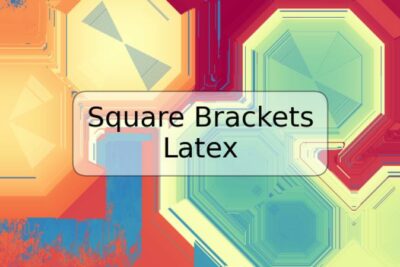




Deja una respuesta